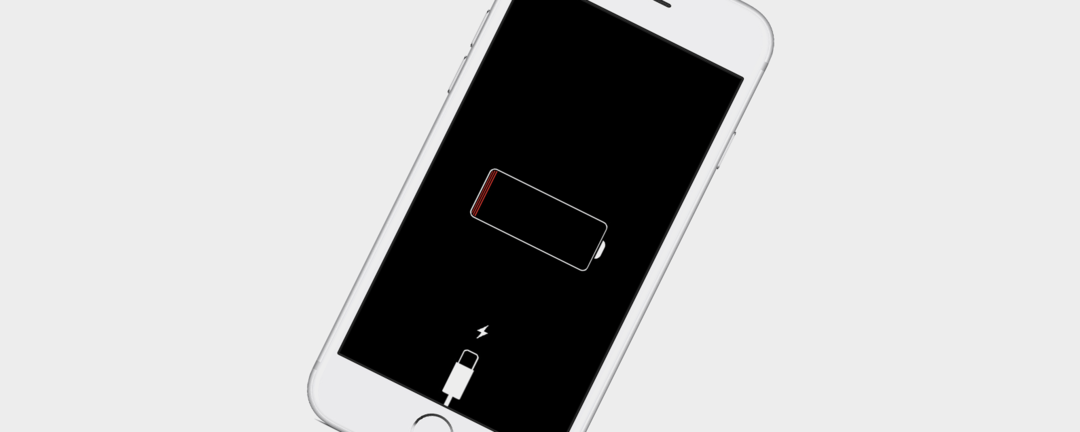
हमारे फोन को चार्ज करना इस समय हर किसी की दिनचर्या का हिस्सा है; इसलिए जब प्रक्रिया गड़बड़ा जाती है, तो ऐसा भ्रम होता है। आपने सब कुछ वैसे ही किया है जैसे आप आमतौर पर करते हैं, उसी आउटलेट, केबल, पावर एडॉप्टर, या वायरलेस चार्जिंग पैड का उपयोग किया है। तो आपका iPhone चार्ज क्यों नहीं होगा, या चार्ज एक निश्चित बिंदु पर क्यों रुक रहा है? इससे पहले कि आप यह निष्कर्ष निकालें कि आपकी बैटरी में कुछ गड़बड़ है और Apple सहायता से संपर्क करें, आइए एक समस्या निवारण अभ्यास के माध्यम से पता करें कि आपका iPhone चार्ज क्यों नहीं कर रहा है। हम आपके डिवाइस के चार्ज क्यों नहीं होने के कई संभावित स्पष्टीकरणों पर विचार करेंगे, और अपने iPhone को एक बार फिर से चार्ज करने के तरीकों पर चर्चा करेंगे।
मेरा iPhone चार्ज नहीं होगा! अपने iPhone को फिर से चार्ज करने के लिए समस्या निवारण युक्तियाँ और तरकीबें
iPhone X, iPhone 8, iPhone 8 Plus वायरलेस तरीके से चार्ज नहीं होंगे
यदि आपके पास iPhone के नवीनतम तीन संस्करणों में से एक है, तो आपके फ़ोन में वायरलेस चार्जिंग क्षमता है। यदि यह फ़ंक्शन अचानक काम करना बंद कर देता है:
- सुनिश्चित करें कि आपका चार्जिंग पैड एक लाइव आउटलेट से जुड़ा हुआ है।
- यह देखने के लिए जांचें कि यदि आप केस को हटाते हैं तो क्या आपका डिवाइस चार्ज होगा—कुछ मामले चार्ज में हस्तक्षेप कर सकते हैं।
- सुनिश्चित करें कि आपका iPhone वायरलेस चार्जिंग पैड पर सही ढंग से स्थित है, यदि ऐसा नहीं है, तो यह चार्ज को रोक देगा।
- सुनिश्चित करें कि आपका चार्जिंग पैड आपके iPhone के अनुकूल है।
यदि इनमें से कोई भी प्रयास आपके डिवाइस को वायरलेस रूप से फिर से चार्ज नहीं करता है, तो अपने फ़ोन को किसी अन्य पर आज़माएं चार्जिंग पैड यह देखने के लिए कि क्या आपकी समस्या के बजाय समस्या एक दोषपूर्ण चार्जिंग स्टेशन है फ़ोन। यदि आपके चार्जिंग पैड में कोई समस्या नहीं है, तो खराबी का पता लगाने के लिए नीचे दिए गए समस्या निवारण चरणों के माध्यम से आगे बढ़ें।
iPhone चार्जिंग नहीं: वाक़ई?
आपके iPhone ने चार्ज करना बंद करने के कई कारण हो सकते हैं, तो चलिए सबसे बुनियादी से शुरू करते हैं और अपने तरीके से काम करते हैं।
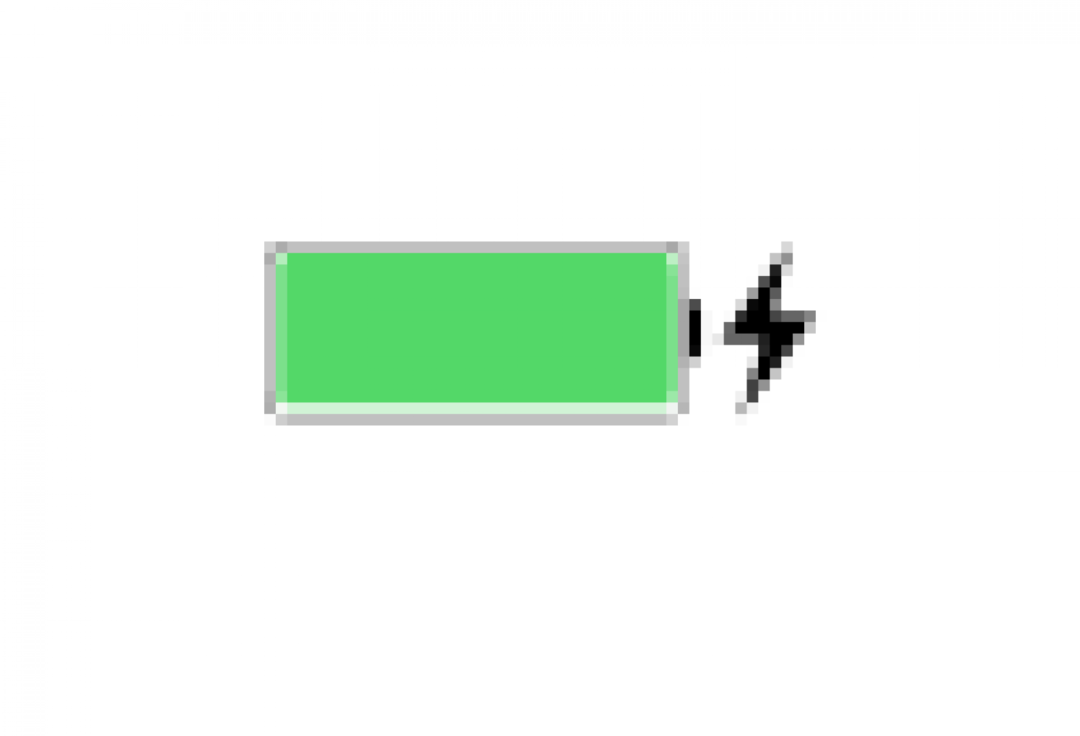
क्या आपका iPhone बिल्कुल भी चार्ज नहीं हो रहा है, या बस दर्द से धीरे-धीरे चार्ज हो रहा है? यदि आपको अपने डिस्प्ले के ऊपरी दाएं कोने में बैटरी आइकन के बगल में एक ब्लैक लाइटनिंग बोल्ट दिखाई देता है, तो आपका iPhone चार्ज हो रहा है।
मेरा iPhone चार्ज क्यों नहीं होगा: स्टॉप्ड चार्ज
यदि आपके iPhone ने 80% पर चार्ज करना बंद कर दिया है, तो यह उस सॉफ़्टवेयर के कारण है जो उस राशि से अधिक की चार्जिंग को सीमित कर सकता है। यह बैटरी लाइफ बढ़ाने और चार्जिंग के दौरान आपके डिवाइस को ओवरहीटिंग से बचाने के लिए बनाया गया एक सेफगार्ड है। अगर ऐसा लगता है कि आपके फोन में समस्या है, तो इसे ठंडे स्थान पर चार्ज करने का प्रयास करें या चार्ज होने के दौरान इसे इसके केस से हटा दें।
मेरा iPhone चार्ज नहीं होगा: अपने आउटलेट या पावर स्रोत की जाँच करें
क्या आपने स्लिंगब्लेड फिल्म देखी है? उस फिल्म के मेरे पसंदीदा दृश्यों में से एक है, जहां मुख्य चरित्र, जो छोटी मोटर की मरम्मत में माहिर है, को एक टिलर ठीक करने के लिए कहा जाता है। वह एक मिनट के लिए इसे देखता है, ग्राहक के पास वापस आता है, और आकर्षित करता है, "इसमें कोई गैस नहीं है!" मैं उस उद्धरण का नियमित रूप से उपयोग करता हूं। तो मुझे यहाँ क्या मिल रहा है? ठीक है, इससे पहले कि आप अपने फोन या उसके किसी भी सामान की जांच करें, सुनिश्चित करें कि जिस आउटलेट से आप चार्ज कर रहे हैं वह काम कर रहा है। एक दीपक या जो कुछ भी काम आता है उसे लें और देखें कि क्या यह काम करेगा जब आप इसे उसी आउटलेट में प्लग करते हैं जिससे आपने अपना फोन चार्ज करने का प्रयास किया था। यदि आउटलेट मर चुका है, तो आपने अपने iPhone को ठीक करने में अपना बहुत समय बचा लिया है, हालाँकि अब मुझे लगता है कि आप उस समय को आउटलेट को ठीक करने में व्यतीत करेंगे!
यदि आपका फ़ोन आउटलेट के बजाय किसी अन्य डिवाइस में प्लग किया गया था, तो उस डिवाइस के एम्परेज का पता लगाएं जिससे आप चार्ज करने का प्रयास कर रहे हैं। यदि आपने अपनी लाइटनिंग केबल को अपनी कार या कीबोर्ड के पोर्ट में प्लग इन किया है, या कुछ इसी तरह कम एम्परेज है, तो आपका iPhone धीरे-धीरे चार्ज हो सकता है या बिल्कुल भी नहीं। अपने लैपटॉप या डेस्कटॉप पर आउटलेट या यूएसबी पोर्ट जैसे उच्च एम्परेज स्रोत में प्लग इन करने का प्रयास करें।
iPhone चार्ज नहीं कर रहा है: कुछ सफाई करने का समय
यदि आपका फोन वास्तव में चार्ज नहीं हो रहा है और आपका आउटलेट ठीक काम कर रहा है, तो अगला सबसे आम मुद्दा है, मानो या न मानो, गंदगी। यदि आपका यूएसबी केबल या लाइटनिंग डॉक पॉकेट लिंट और मलबे के निर्माण के कारण आपके यूएसबी पोर्ट के साथ पर्याप्त संपर्क नहीं कर सकता है, तो आपका आईफोन चार्ज नहीं कर पाएगा। आइए शुरू करते हैं कि क्या नहीं करना है:

आईफोन या पावर एडाप्टर यूएसबी पोर्ट को कैसे साफ न करें
- यूएसबी पोर्ट को साफ करने के लिए उसमें गीला या गीला कुछ भी न डालें, न गीला पोंछें, न ही अल्कोहल युक्त क्यू-टिप, कुछ भी नहीं।
- USB पोर्ट में चारों ओर खुदाई करने के लिए किसी धातु की वस्तु जैसे पेपर क्लिप का उपयोग न करें।
- USB पोर्ट से अवरोधों को बाहर निकालने के लिए संपीड़ित हवा का उपयोग न करें, यह वास्तव में मलबे को और अंदर धकेल सकता है।
IPhone या पावर एडॉप्टर USB पोर्ट को कैसे साफ करें
- अपने iPhone को बंद करें।
- एक सूखे, मुलायम ब्रिसल वाले टूथब्रश या छोटे डेंटल ब्रश का प्रयोग करें।
- का उपयोग मिनी-वैक्यूम.
आप अपने यूएसबी पोर्ट को साफ करने के लिए जो कुछ भी इस्तेमाल करते हैं, वह धीमा और कोमल हो। मैं किसी विशेष मिनी-वैक्यूम की वकालत नहीं कर रहा हूं यदि आप उस मार्ग पर जाना चुनते हैं, तो बस लोगों को जागरूक करना चाहते हैं कि ऐसी चीज मौजूद है!

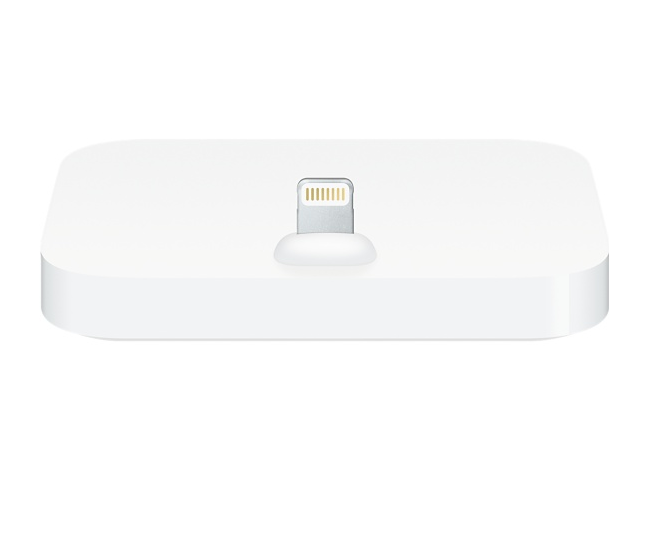
अपने बिजली के केबल या डॉक को कैसे साफ न करें
- साबुन के पानी, घरेलू क्लीनर आदि का उपयोग न करें - ये अवशेष छोड़ सकते हैं।
- किसी आउटलेट या यूएसबी पोर्ट से कनेक्ट होने पर केबल को साफ न करें।
अपनी लाइटनिंग केबल या डॉक को कैसे साफ़ करें
- अपने iPhone पर USB पोर्ट में जाने वाले प्लग को साफ करने के लिए एक लिंट-फ्री कपड़े पर थोड़ी मात्रा में इलेक्ट्रिकल कॉन्टैक्ट क्लीनर या आइसोप्रोपिल अल्कोहल की एक थपकी का उपयोग करें।
- अपने iPhone में डालने से पहले प्लग के पूरी तरह से सूखने तक प्रतीक्षा करें।
यहां तक कि अगर आपके iPhone ने चार्ज करना बंद नहीं किया है, तो यह आपके लाइटनिंग केबल पर संपर्कों के साथ-साथ आपके iPhone और पावर एडॉप्टर में USB पोर्ट को साफ रखने के लिए अच्छा निवारक रखरखाव है। बंदरगाहों के अंदर लिंट और धूल हवा से नमी को अवशोषित कर सकते हैं और विद्युत उत्पन्न करने में योगदान कर सकते हैं जो आपके लाइटनिंग केबल या डॉक पर सोने के संपर्क बिंदुओं को नुकसान पहुंचाएगा। यह आपके केबल, या यहां तक कि आपके iPhone को छोटा कर सकता है। यह समस्या उन उपकरणों और सहायक उपकरणों के साथ अधिक आम है जो गैर-जलवायु नियंत्रित क्षेत्रों जैसे कारों और अधिक आर्द्र जलवायु वाले क्षेत्रों में छोड़े जाते हैं।
मेरा iPhone चार्ज नहीं करेगा: नुकसान के लिए अपने चार्जिंग एक्सेसरीज़ की जाँच करें
आपका आउटलेट काम कर रहा है, आपके चार्जिंग एक्सेसरीज और आपके आईफोन और पावर एडॉप्टर पर यूएसबी पोर्ट साफ हैं, आइए उन घटकों पर चलते हैं जिन्हें बदलने की आवश्यकता हो सकती है। सबसे पहले, हम आपके चार्जिंग एक्सेसरीज़ के बारे में जानेंगे।
यूएसबी पावर एडेप्टर
Apple 5W, 10W और 12W USB पावर एडेप्टर के साथ-साथ 29W, 61W और 87W USB-C पावर एडेप्टर बेचता है। आप जिस भी प्रकार का उपयोग कर रहे हैं, इन समस्या निवारण युक्तियों का पालन करके देखें कि क्या आपका एडेप्टर आपके iPhone के चार्ज नहीं होने का कारण है।
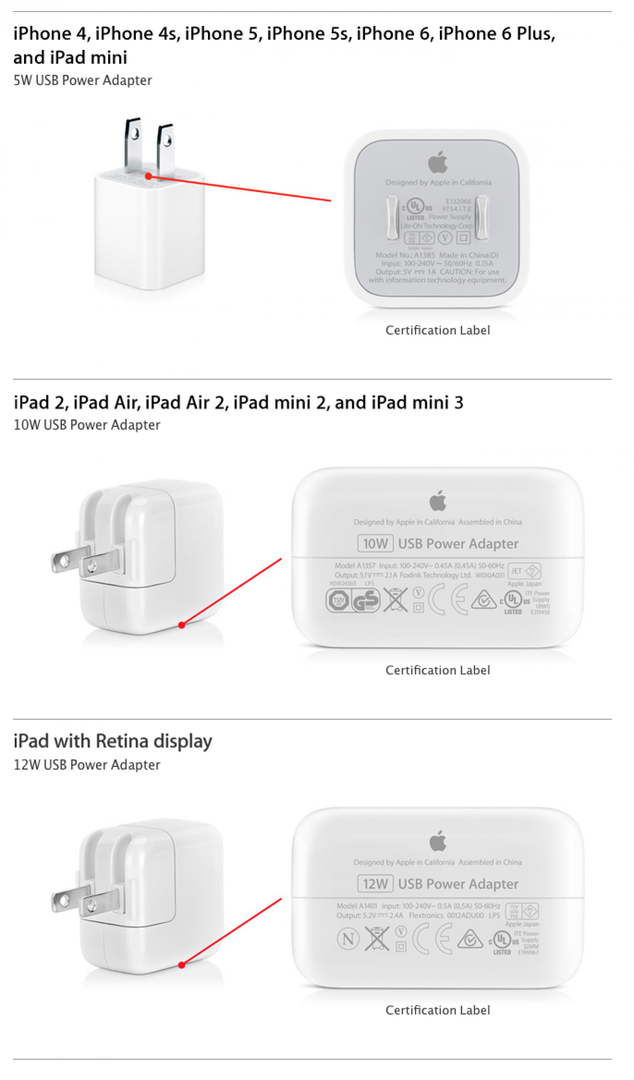
- क्षति के किसी भी लक्षण के लिए अपने पावर एडॉप्टर का निरीक्षण करें; यह देखने के लिए देखें कि क्या कोई स्पष्ट रूप से मुड़ा हुआ, क्षत-विक्षत, या लापता घटक हैं।
सुनिश्चित करें कि आप जिस एडॉप्टर का उपयोग कर रहे हैं वह उत्पाद विवरण और Apple लोगो की तलाश में एक Apple उत्पाद है, जैसा कि ऊपर की तस्वीरों में है। Apple के iPhone सहायक उपकरण सुरक्षा और विश्वसनीयता के लिए परीक्षण से गुजरते हैं जो कि ऑफ-ब्रांड या नकली उत्पाद नहीं हो सकते हैं।
एडॉप्टर को आपके स्वामित्व वाले किसी अन्य के साथ स्वैप करें, या किसी मित्र से उधार लें। यदि आपका iPhone चार्ज करना शुरू कर देता है, तो आपको अपना अपराधी मिल गया है!
बिजली केबल्स
यदि आपके पास iPhone संस्करण 5 या बाद का संस्करण है, तो आप चार्ज करने के लिए लाइटनिंग केबल का उपयोग करते हैं। यह सुनिश्चित करने के लिए जाँच करना कि केबल चालू है, हमारे समस्या निवारण अभ्यास का अगला चरण है। आपने अपनी लाइटनिंग केबल को पहले ही साफ कर लिया है, तो आइए कुछ और चरणों को देखें ताकि यह सुनिश्चित हो सके कि कहीं यह आपकी समस्या का कारण तो नहीं है।

- क्षति के लिए जाँच करें जैसे कि रिप्स या भुरभुरापन, केबल के साथ महसूस करें कि क्या कोई खंड है जो डिफ्लेट या ढीला महसूस करता है; यह म्यान के अंदर केबल के टूटने का संकेत दे सकता है।
- एक अलग लाइटनिंग केबल का उपयोग करें और इसके साथ अपने iPhone को चार्ज करने का प्रयास करें। यदि आपका उपकरण चार्ज होना शुरू हो जाता है, तो यह एक नई केबल का समय है!
अपने लाइटनिंग केबल को नुकसान से बचाने के लिए, सुनिश्चित करें कि जब आप अपने डिवाइस से केबल निकालते हैं, तो आप प्लग के शरीर को खींच रहे हैं, न कि केबल को ही। यह आपके लाइटनिंग केबल पर अनावश्यक तनाव को रोकता है, जो कि बदलने के लिए सस्ता नहीं है (हालाँकि, यदि आपकी केबल एक वर्ष से कम पुरानी है, तो यह अभी भी वारंटी के अधीन हो सकती है। नए लाइटनिंग केबल पर पैसा खर्च करने से पहले Apple से संपर्क करें! ) हालांकि ऐप्पल केवल ऐप्पल प्रमाणित लाइटनिंग केबल्स का उपयोग करने की सिफारिश करता है, हमने टिकाऊ, तृतीय-पक्ष चार्जिंग केबल्स पर उत्पाद समीक्षा की है। यदि आपको लगता है कि Apple की केबल आपकी आवश्यकताओं के लिए पर्याप्त मजबूत नहीं है, तो हम इनमें से किसी एक की अनुशंसा करते हैं इन आपकी अगली केबल खरीद के लिए।
iPhone चार्ज नहीं होगा: सॉफ़्टवेयर अपडेट
जब आप अपने iPhone को चार्ज करने के लिए प्लग इन करते हैं, तो हार्डवेयर घटक, चार्जिंग एक्सेसरीज़ और सॉफ़्टवेयर सभी एक साथ काम करते हैं ताकि चार्ज आगे बढ़ सके। यदि आपके डिवाइस को सॉफ़्टवेयर अपडेट की आवश्यकता है, तो यह धीरे-धीरे चार्ज हो सकता है या बिल्कुल भी नहीं, भले ही आपके चार्जिंग एक्सेसरीज़ और iPhone सही काम करने की स्थिति में हों। इसलिए यदि आपका iPhone अभी भी चार्ज नहीं हो रहा है, तो सुनिश्चित करें कि आपने हाल ही में अपना iOS अपडेट किया है, और यह कि आपके iPhone का मॉडल नवीनतम अपडेट के साथ संगत है। आईओएस वर्तमान में 11.2.5 संस्करण में है, जो सभी आईफोन 6 और बाद के संस्करणों पर चलता है।
iPhone चार्ज नहीं होगा? हार्ड पुनरारंभ
मुझे पता है, मुझे पता है, किसी भी खराब इलेक्ट्रॉनिक उपकरण के लिए यह सदियों पुरानी सलाह है—इसे बंद करके फिर से चालू करें! लेकिन वास्तव में, एक कठिन पुनरारंभ वह रीसेट हो सकता है जिसे आपके iPhone को फिर से चार्ज करना शुरू करना होगा।
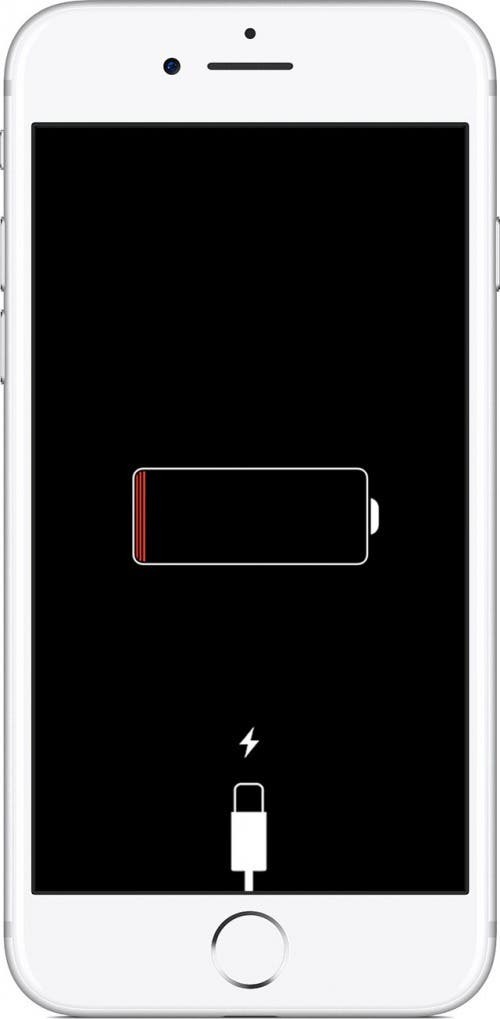
IPhone 6s या इससे पहले के हार्ड रीस्टार्ट कैसे करें
- अपने स्लीप/वेक बटन और होम बटन दोनों को तब तक दबाकर रखें जब तक डिस्प्ले बंद न हो जाए।
- तब तक होल्ड करना जारी रखें जब तक कि आपकी स्क्रीन बैक अप न हो जाए और Apple लोगो दिखाई न दे।
IPhone 7 या 7 Plus को हार्ड रीस्टार्ट कैसे करें
- डाउन वॉल्यूम बटन और स्लीप/वेक (साइड) बटन दोनों को तब तक दबाए रखें जब तक डिस्प्ले बंद न हो जाए।
- तब तक होल्ड करना जारी रखें जब तक कि आपकी स्क्रीन बैक अप न हो जाए और Apple लोगो दिखाई न दे।
हार्ड रीस्टार्ट iPhone X और iPhone 8
- वॉल्यूम अप बटन को जल्दी से दबाएं और छोड़ दें।
- वॉल्यूम डाउन बटन को जल्दी से दबाएं और छोड़ दें।
- साइड बटन को तब तक दबाए रखें जब तक कि डिस्प्ले बंद न हो जाए। इसमें लगभग दस सेकंड का समय लगेगा।
- साइड बटन को तब तक दबाए रखें जब तक कि आपका डिस्प्ले Apple लोगो के साथ बैक अप न हो जाए, जो दिखाता है कि यह चालू है।
मेरा iPhone अभी भी चार्ज नहीं होगा: iTunes या iCloud का उपयोग करें
अभी हार मत मानो; कोशिश करने के लिए कुछ और चीजें हैं यदि आपका iPhone अभी भी चार्ज नहीं होगा। यदि आपने पहले iTunes का उपयोग करके अपने iPhone को सिंक किया है और नियमित रूप से अपने डिवाइस का बैकअप लेने के लिए iTunes का उपयोग करते हैं, या यदि आपने iCloud में साइन इन किया है और Find My iPhone सक्षम है, तो आप भाग्यशाली हैं। यहां क्लिक करें पोंछने के लिए दोनों तकनीकों को खोजने के लिए, फिर अपने डेटा को अपने iPhone पर पुनर्स्थापित करें।
मेरा iPhone चार्ज नहीं होगा: रिकवरी मोड
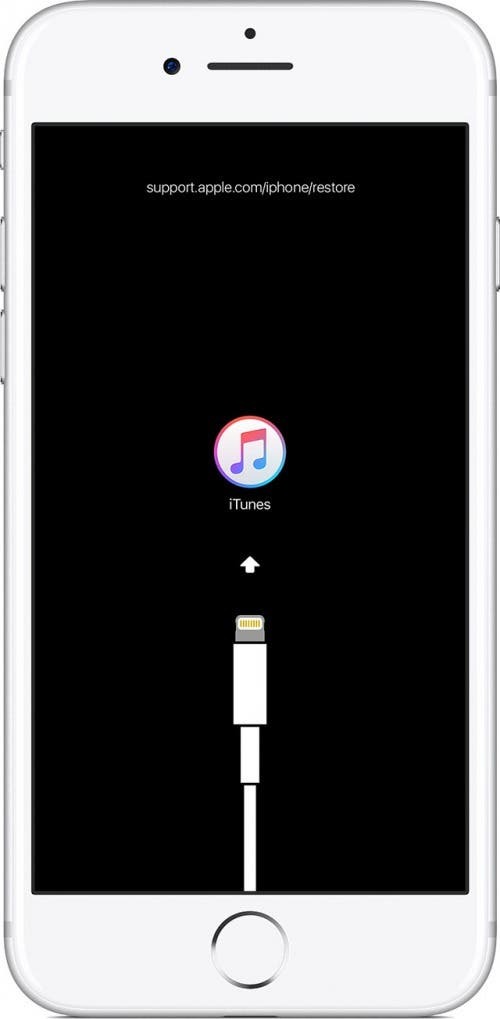
यदि आप आईक्लाउड का उपयोग नहीं करते हैं और फाइंड माई फोन को सक्षम नहीं किया है, और आपके आईफोन का आईट्यून्स पर बैकअप नहीं लिया गया है, तो भी आप रिकवरी मोड का उपयोग कर सकते हैं। यहां क्लिक करें पुनर्प्राप्ति मोड के साथ अपने iPhone को पुनर्स्थापित करने का तरीका जानने के लिए।
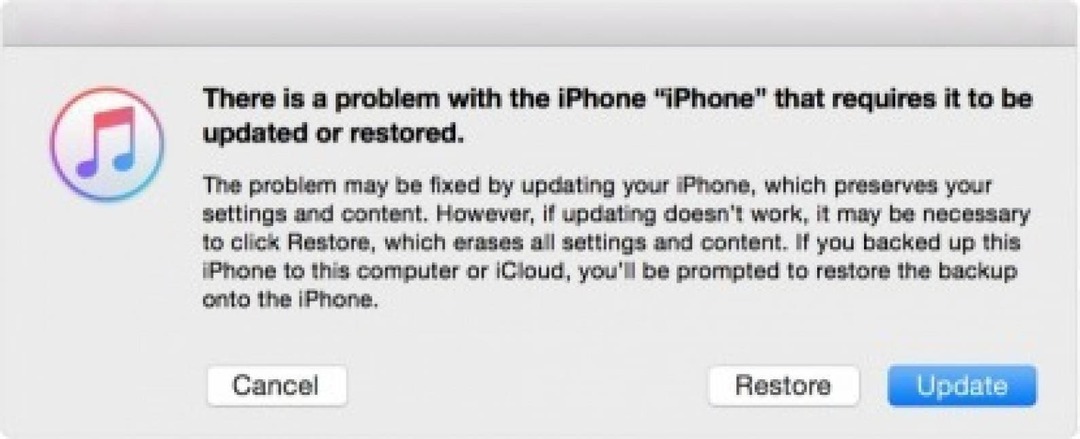
- रिकवरी मोड पूरा होने के बाद, हैलो स्क्रीन दिखाई देगी।
- अपने iPhone को सेट करने और iTunes से अपने डेटा को पुनर्स्थापित करने के लिए ऑन-स्क्रीन निर्देशों का पालन करें।
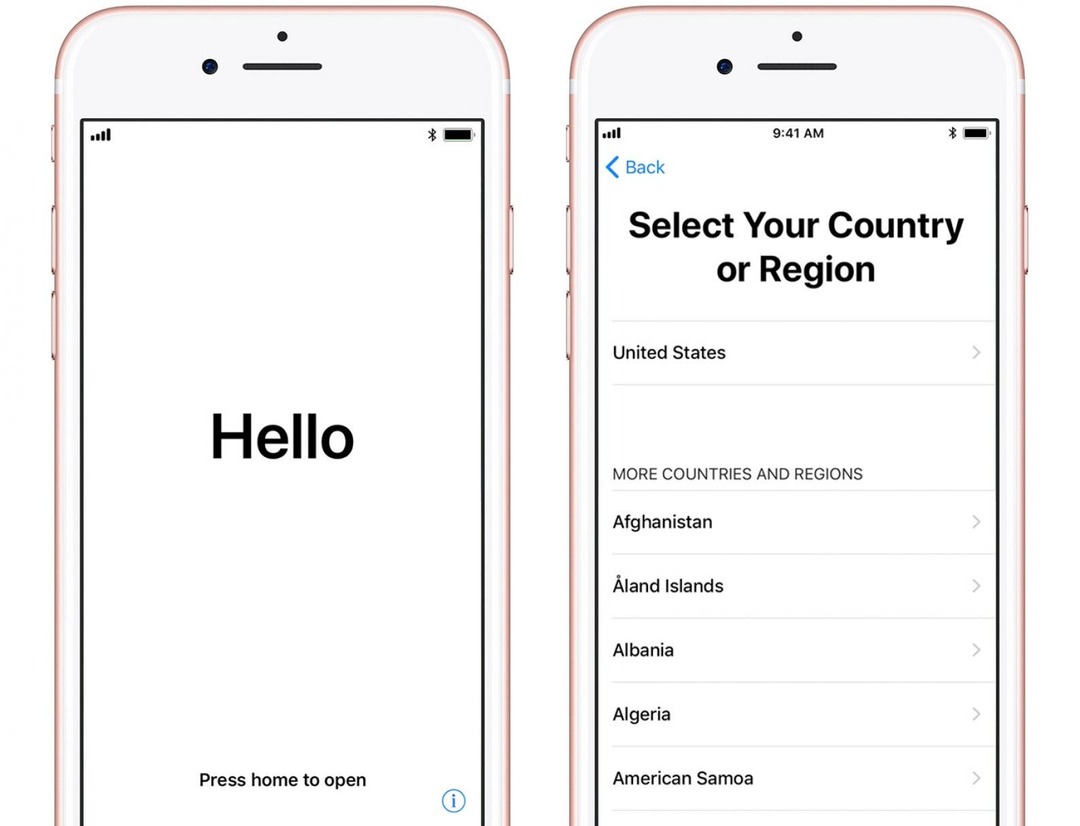
मेरा iPhone चार्ज नहीं होगा: Apple सहायता से संपर्क करें
मुझे आशा है कि इनमें से किसी एक तरीके ने आपके iPhone को फिर से चार्ज करने के लिए काम किया है, लेकिन यदि नहीं, तो मेरा सुझाव है कि आप संपर्क करें सेब का समर्थन आपकी समस्या में मदद के लिए। यदि आप इस लेख में सभी समस्या निवारण युक्तियों के माध्यम से चले गए हैं, तो संभवतः आप Apple प्रमाणित तकनीशियन से व्यक्तिगत सहायता प्राप्त करने के लिए Genius Bar में अपॉइंटमेंट लेना समाप्त कर देंगे। यदि आपका iPhone अभी भी वारंटी में है (प्रत्येक नया iPhone एक वर्ष की सीमित वारंटी के साथ आता है), या यदि आपने खरीदा है सेब की देखभाल, यह अपॉइंटमेंट तब तक मुफ़्त हो सकता है, जब तक कि आपने किसी तरह से अपनी वारंटी रद्द नहीं कर दी हो।